倒數計時器/碼表
倒數計時器和碼表可以在 百寶箱 的工具 
此工具可以在簡報和準備模式下的畫布上使用。
在 Windows 版 Whiteboard 的桌面模式下使用
此工具可以在 Windows 版 Whiteboard 的桌面模式中使用。
在畫布上添加工具
倒數計時器
碼表
可用操作
倒數計時器
為討論、活動、測驗等設定倒數計時。
Windows
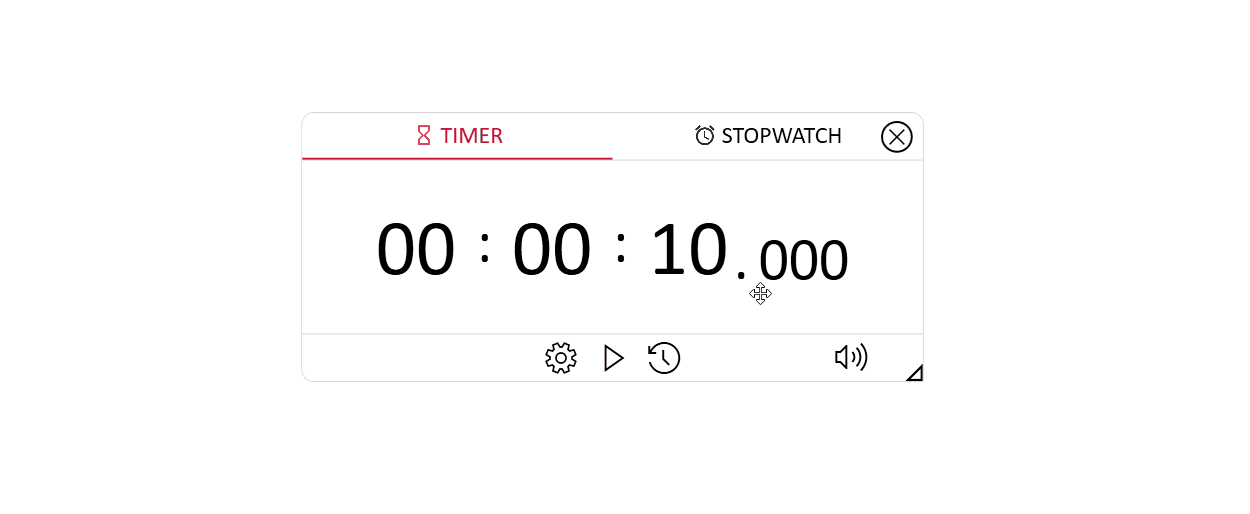 使用者拖動倒數計時器視窗。按住並拖動倒數計時器的中間區域以在畫布上移動它。
使用者拖動倒數計時器視窗。按住並拖動倒數計時器的中間區域以在畫布上移動它。
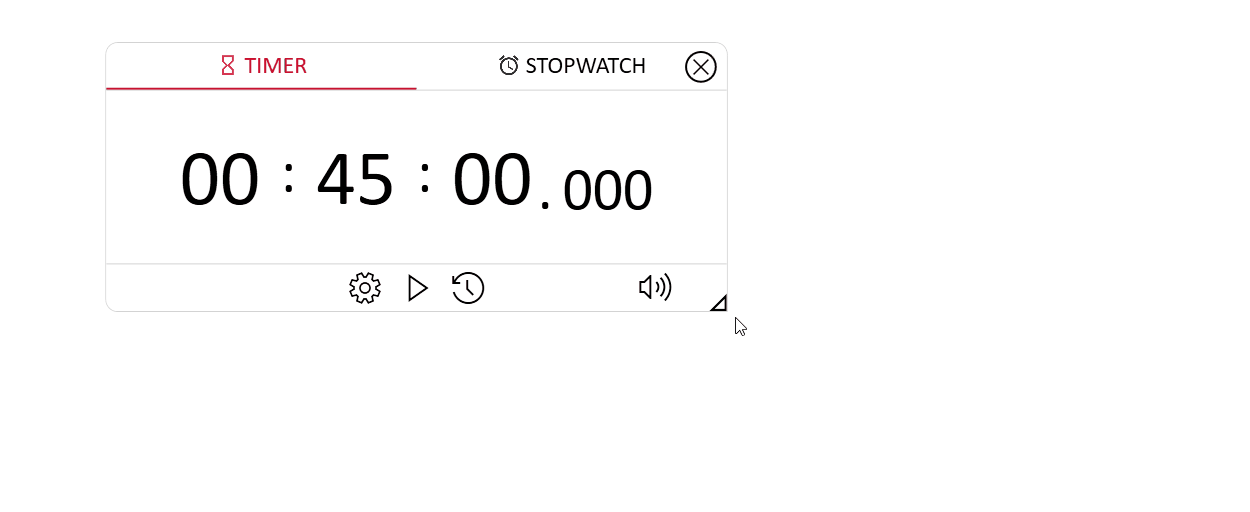 使用者調整倒數計時器視窗的大小。按住並拖動
使用者調整倒數計時器視窗的大小。按住並拖動  以調整計時器的大小。
以調整計時器的大小。
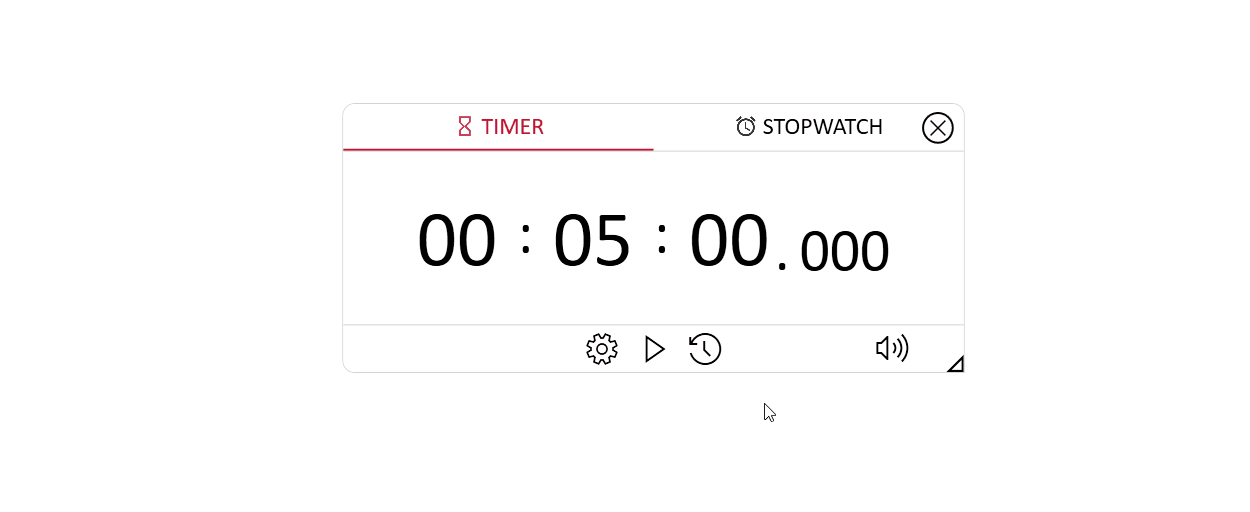 使用者啟動、停止和重置計時器。按
使用者啟動、停止和重置計時器。按  啟動計時器,按
啟動計時器,按  暫停計時器,按
暫停計時器,按  重置計時器。
重置計時器。
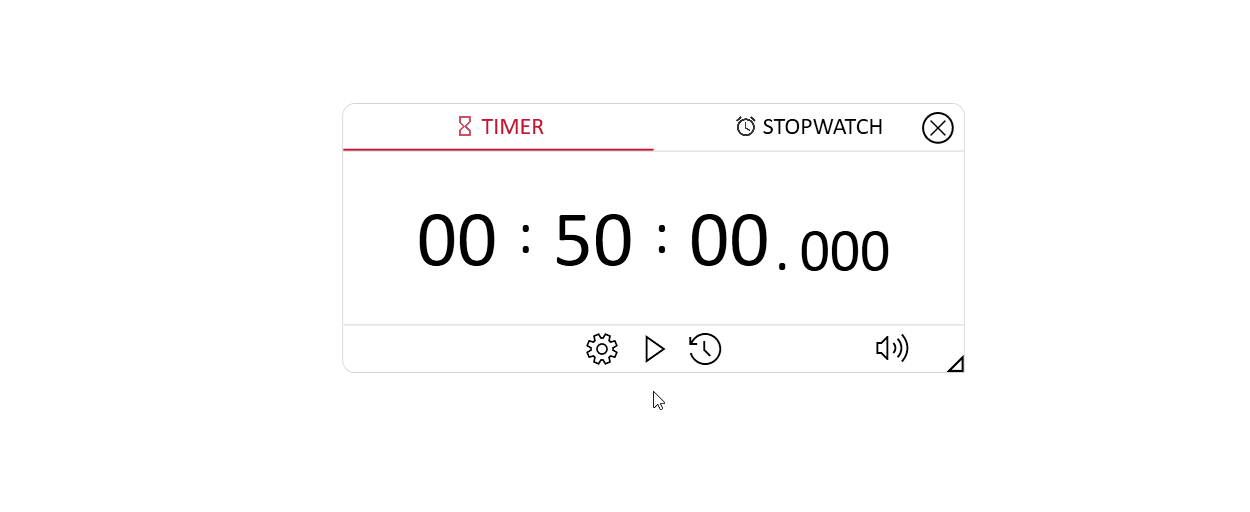 使用者將倒數計時器調整為 45 分鐘。
使用者將倒數計時器調整為 45 分鐘。
按 
Android & iOS
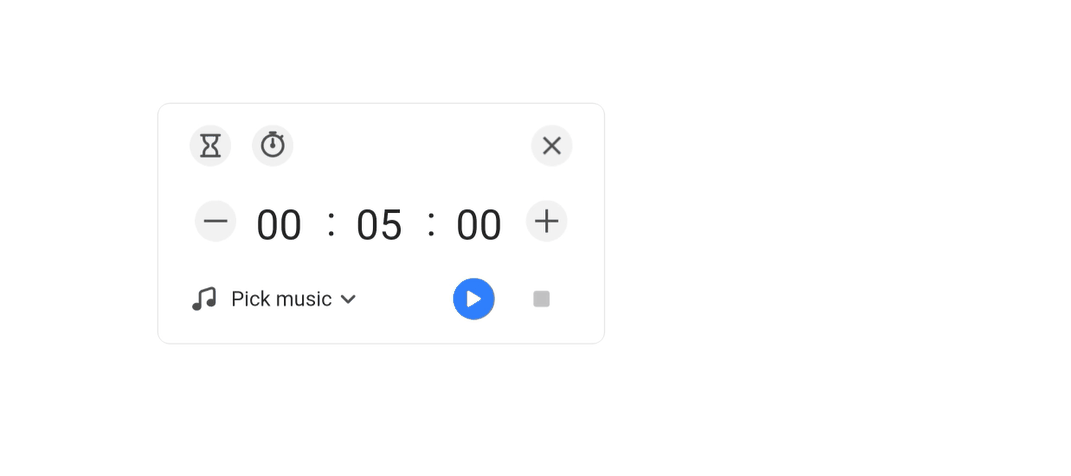 使用者拖曳計時器視窗。按住並拖曳計時器的邊緣以在畫布上移動。
使用者拖曳計時器視窗。按住並拖曳計時器的邊緣以在畫布上移動。
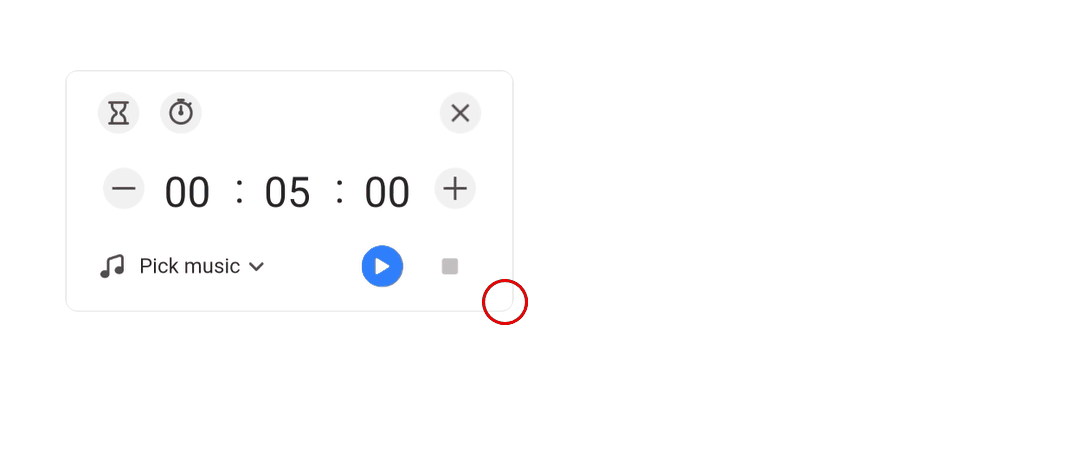 使用者調整計時器視窗大小。按住並拖曳計時器視窗的右下角來調整大小。
使用者調整計時器視窗大小。按住並拖曳計時器視窗的右下角來調整大小。
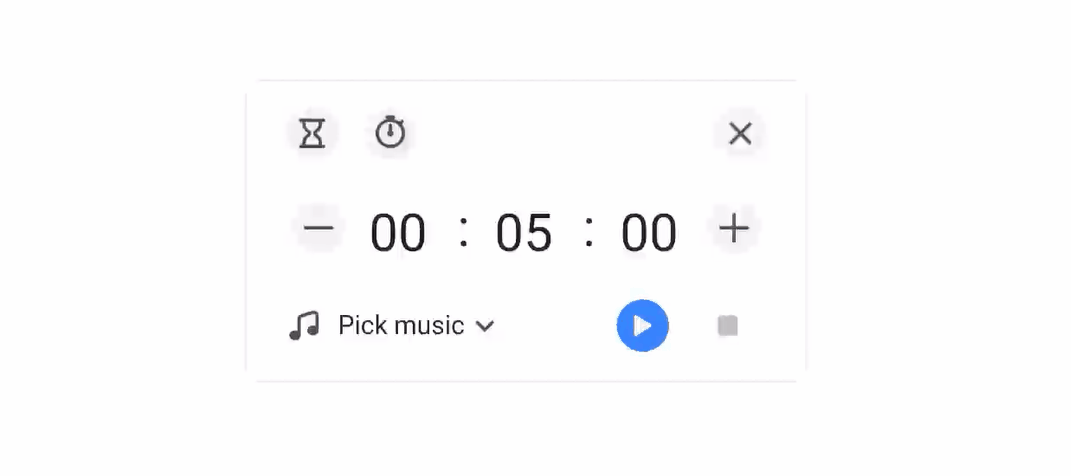 使用者啟動、停止和重計時器。按
使用者啟動、停止和重計時器。按 


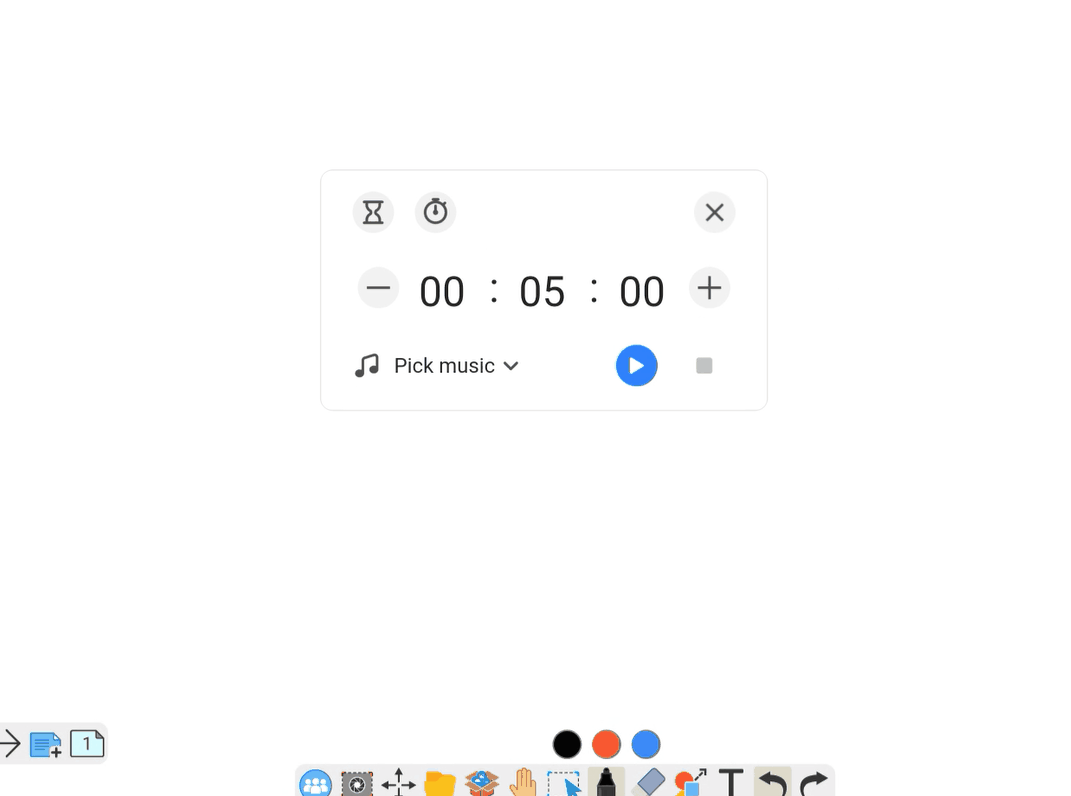 使用者調整計時器的時間和鈴聲。
使用者調整計時器的時間和鈴聲。
按 
碼表
設定碼表以測量執行事件、任務或活動所需的時間。
Windows
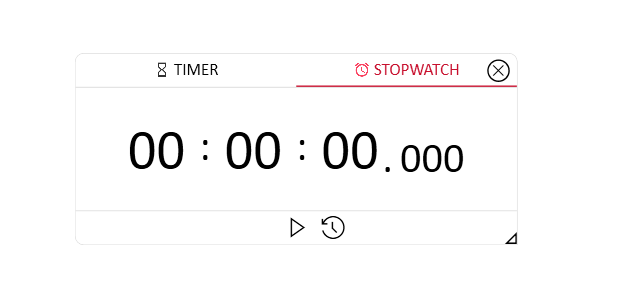 用戶拖曳碼表視窗。
用戶拖曳碼表視窗。
按住並拖曳碼表的中央區域以在畫布上移動它。
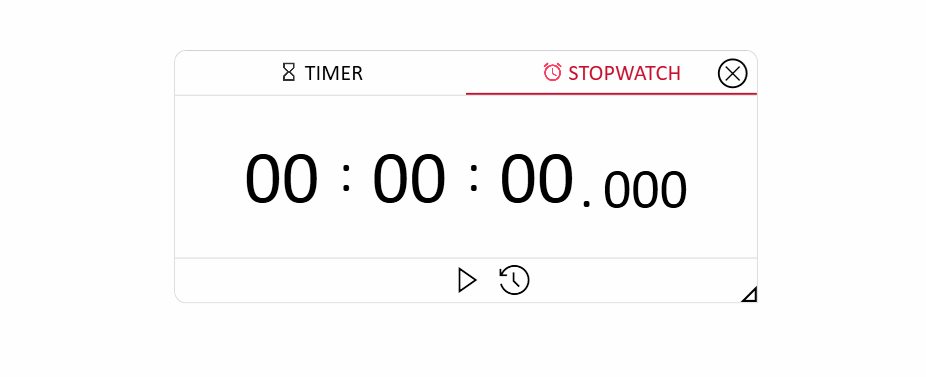 用戶調整碼表視窗的大小。
用戶調整碼表視窗的大小。
按住並拖曳  以調整碼表的大小。
以調整碼表的大小。
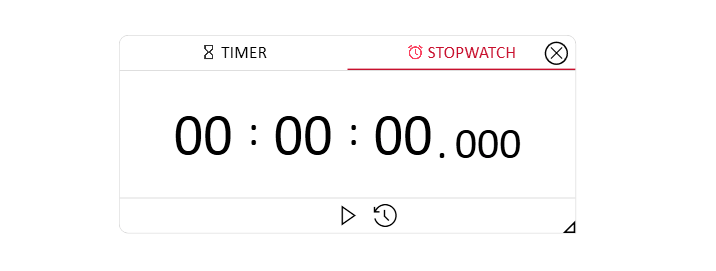 用戶啟動、停止並重置碼表。
用戶啟動、停止並重置碼表。
按  以啟動碼表,按
以啟動碼表,按  以暫停碼表,按
以暫停碼表,按  以重置碼表。
以重置碼表。
按 
Android & iOS
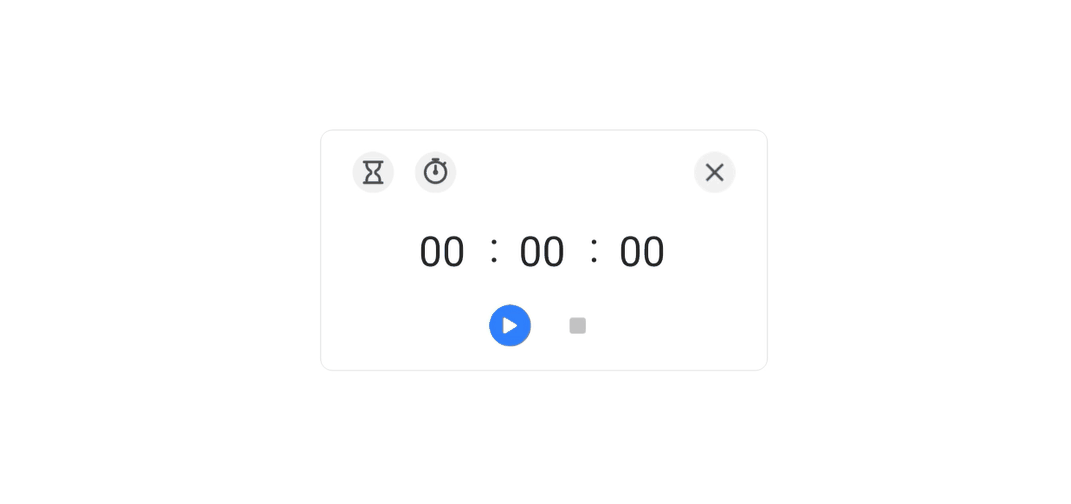 用戶拖曳碼表視窗。按住並拖曳碼表的邊緣區域以在畫布上移動它。
用戶拖曳碼表視窗。按住並拖曳碼表的邊緣區域以在畫布上移動它。
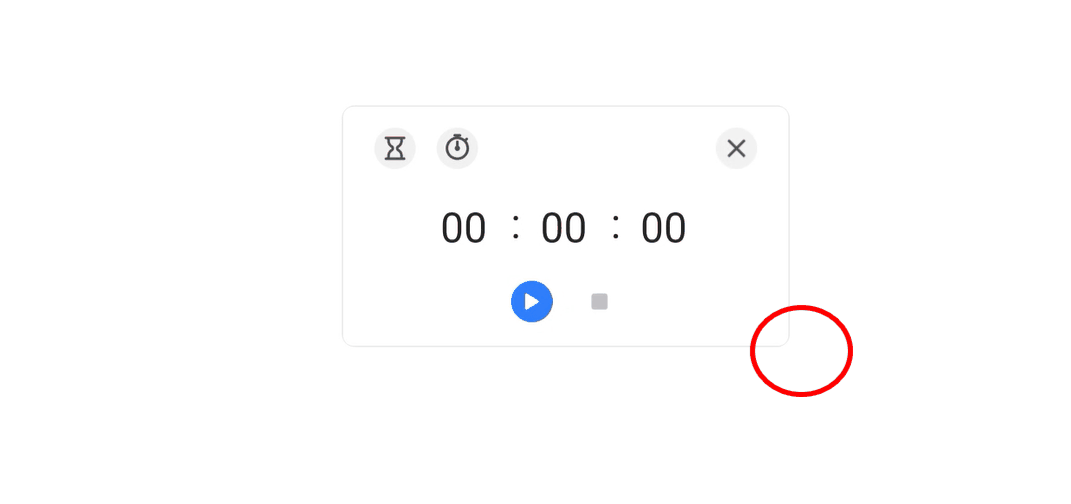 用戶調整碼表視窗的大小。按住並拖曳右下角以調整碼表的大小。
用戶調整碼表視窗的大小。按住並拖曳右下角以調整碼表的大小。
按 
課程點子
限時遊戲
設定時間限制,看看學生或學生組能提供多少正確答案。或者,使用碼表查看誰能正確回答所有問題。
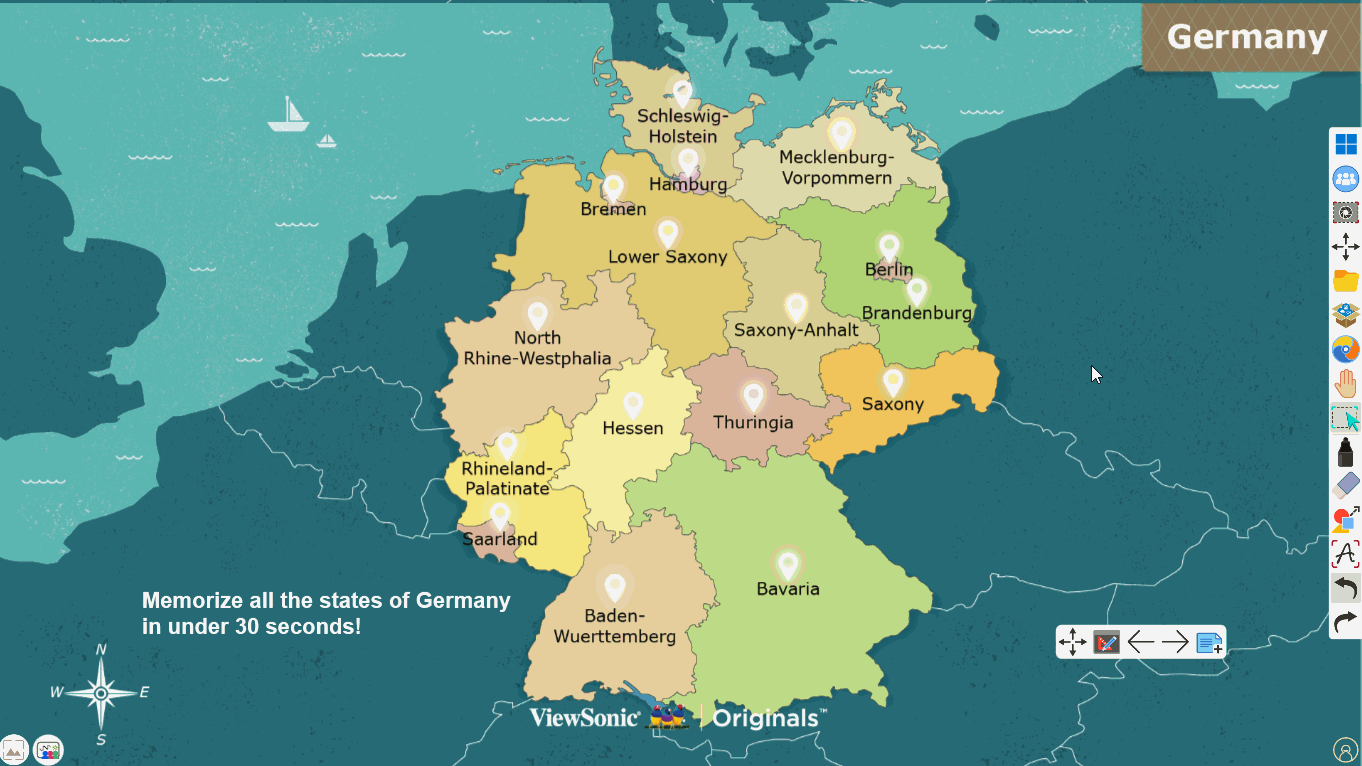 用戶打開倒數計時器並設定 30 秒的時間限制。然後用戶打開碼表來追蹤獲得某些答案所需的時間。
用戶打開倒數計時器並設定 30 秒的時間限制。然後用戶打開碼表來追蹤獲得某些答案所需的時間。

 首頁
首頁
 。
。 (或按住並將圖示拖到畫布上)。
(或按住並將圖示拖到畫布上)。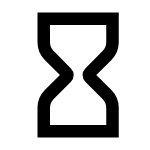 所示).
所示). 。
。 所示)。
所示)。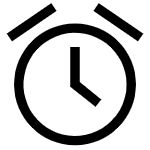 以使用碼表工具。
以使用碼表工具。 以使用碼表工具。
以使用碼表工具。


 從 59 循環至 0)。
從 59 循環至 0)。 或
或  以啟用/禁用計時器到點時的提示音。
以啟用/禁用計時器到點時的提示音。

 旁邊的箭頭以打開列表,選擇計時器到點時的鈴聲,或按
旁邊的箭頭以打開列表,選擇計時器到點時的鈴聲,或按  以禁用鈴聲。
以禁用鈴聲。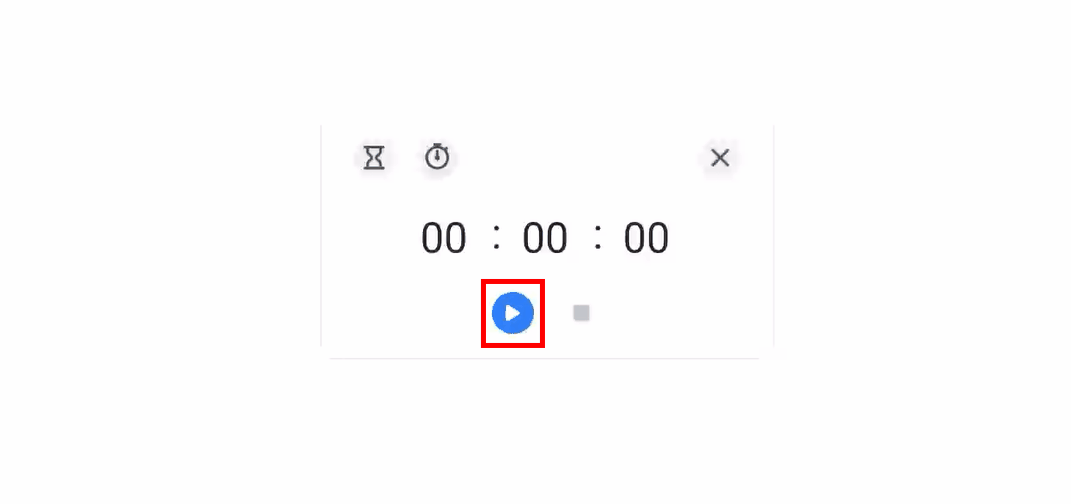 按
按